This is default featured slide 1 title
Go to Blogger edit html and find these sentences.Now replace these sentences with your own descriptions.
This is default featured slide 2 title
Go to Blogger edit html and find these sentences.Now replace these sentences with your own descriptions.
This is default featured slide 3 title
Go to Blogger edit html and find these sentences.Now replace these sentences with your own descriptions.
This is default featured slide 4 title
Go to Blogger edit html and find these sentences.Now replace these sentences with your own descriptions.
This is default featured slide 5 title
Go to Blogger edit html and find these sentences.Now replace these sentences with your own descriptions.
Rabu, 29 November 2017
Sabtu, 25 November 2017
November 25, 2017
No comments
Tutorial
Membuat Blog
Langkah-langkah Cara membuat blog!
- Kunjungi situs blogger.com. Tampilan blogger yang baru ini, kadang membingungkan bagi anda yang dulu pernah membuat blog di blogger. Namun, anda tidak usah bingung, Karena membuat blog di tampilan yang baru ataupun lama pada prinsipnya sama saja.
- Selanjutnya, klik Create Your Blog
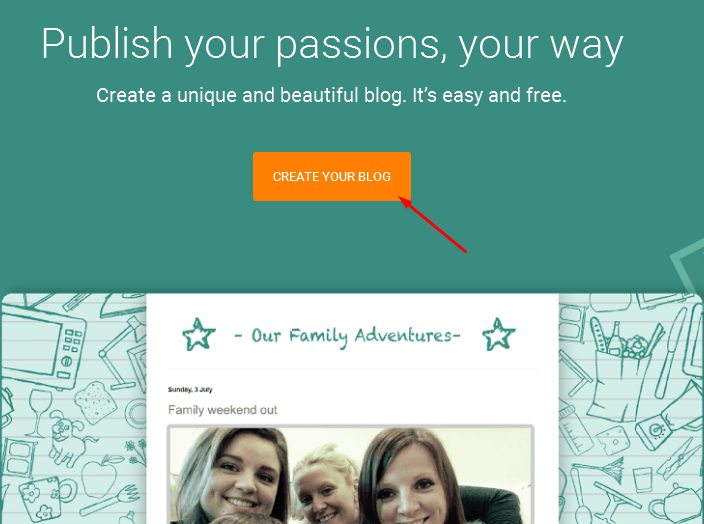
- Maka anda akan di haruskan untuk login terlebih
dahulu menggunakan gmail. Jika anda belum mempunyai akun gmail, anda
bisa membuat akun gmail terlebih dahulu melalui link berikut. Jika sudah lalu masukkan email gmail anda lalu klik Berikutnya seperti gambar di bawah ini.
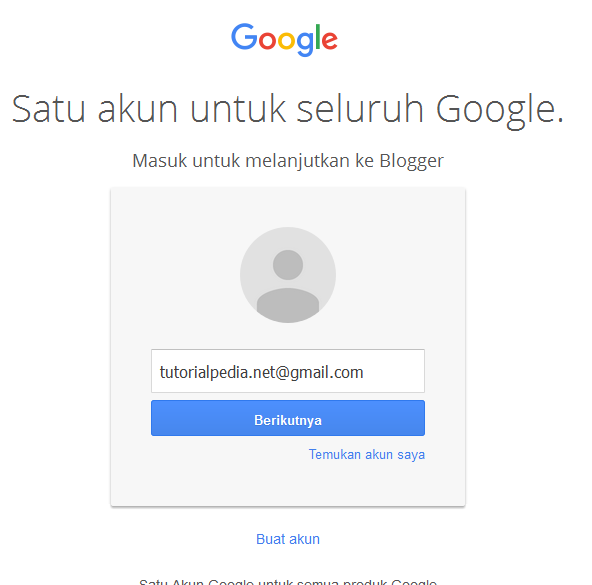
- Lalu masukkan password gmail yang telah anda buat. Lalu klik Masuk
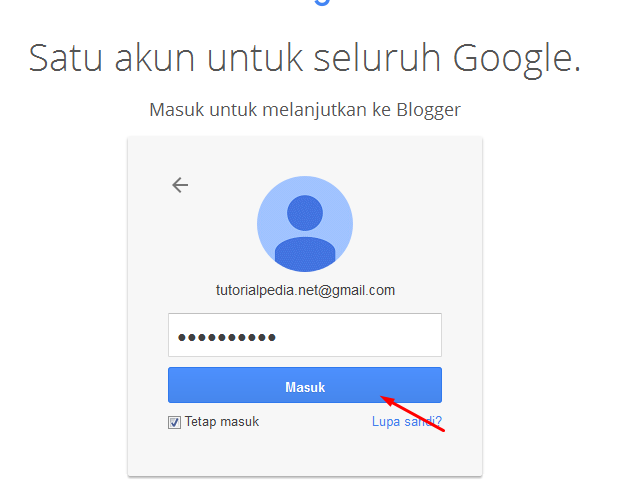
- Sebelum masuk ke blogger, anda akan diarahkan ke halaman untuk membuat profil Gplus atau blogger terlebih dahulu. pada tutorial kali ini saya akan membuat profil Google+. Klik Buat Profil Google+
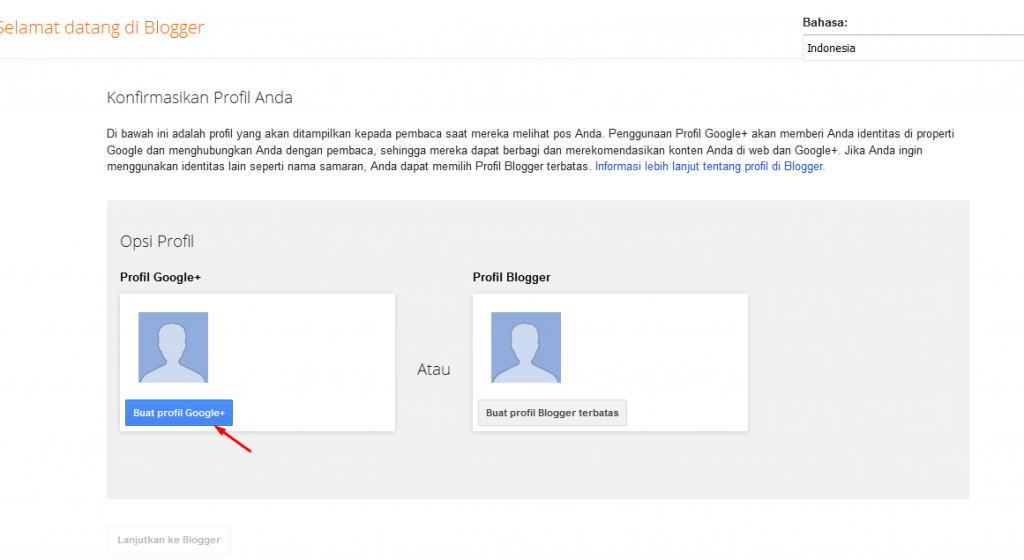
- Isi sesuai data diri anda, lalu klik Create Profile
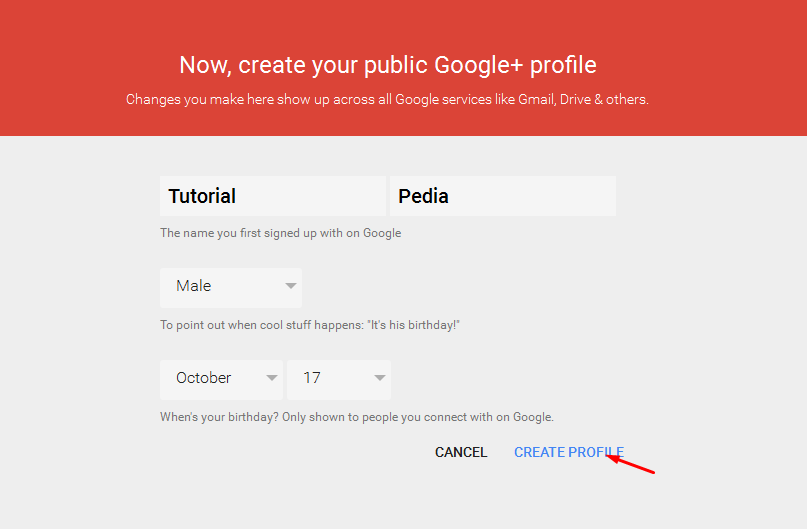
- Pada
langkah ini, anda bisa mengubah avatar yang anda inginkan melalui tanda
plus, lalu pilih gambar yang ingin anda gunakan sebagai avatar, lalu
Klik Save. Atau anda bisa melewati langkah ini dengan menklik tombol skip
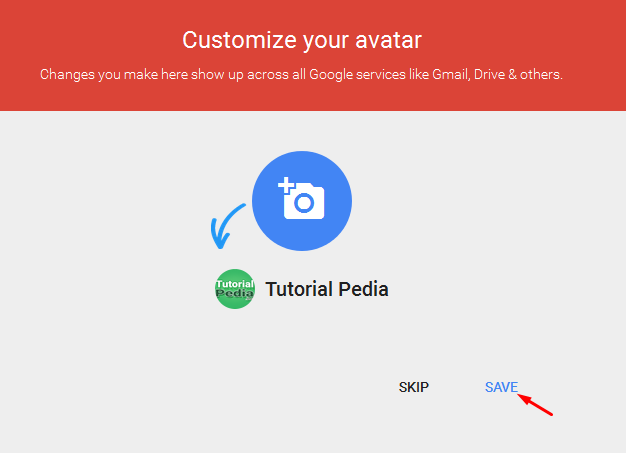
- Selanjutnya, anda hanya perlu mengkonfirmasi profil google plus yang telah anda buat. Dengan cara klik Lanjutkan ke Blogger
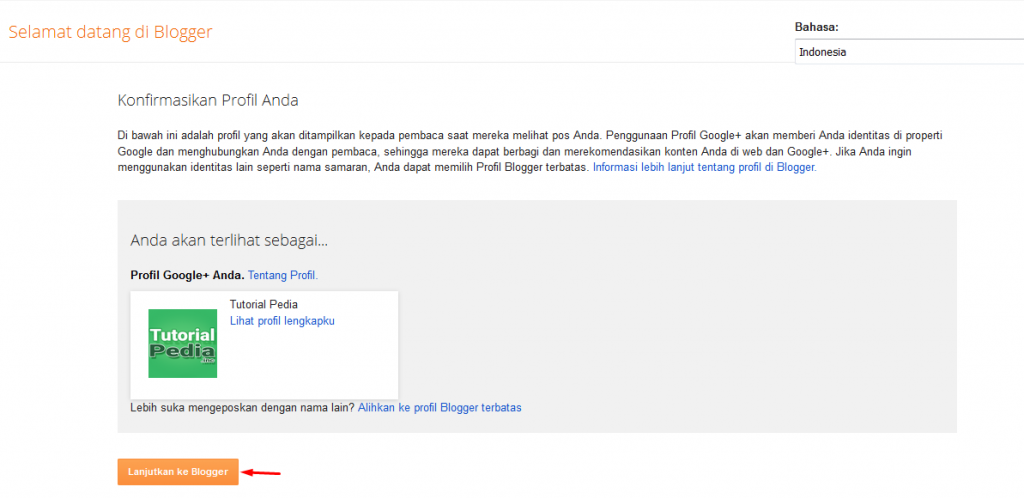
- Sekarang anda telah masuk ke dashboard blogger di tampilan yang baru. Untuk membuat blog anda bisa mengklik tombol Buat blog baru
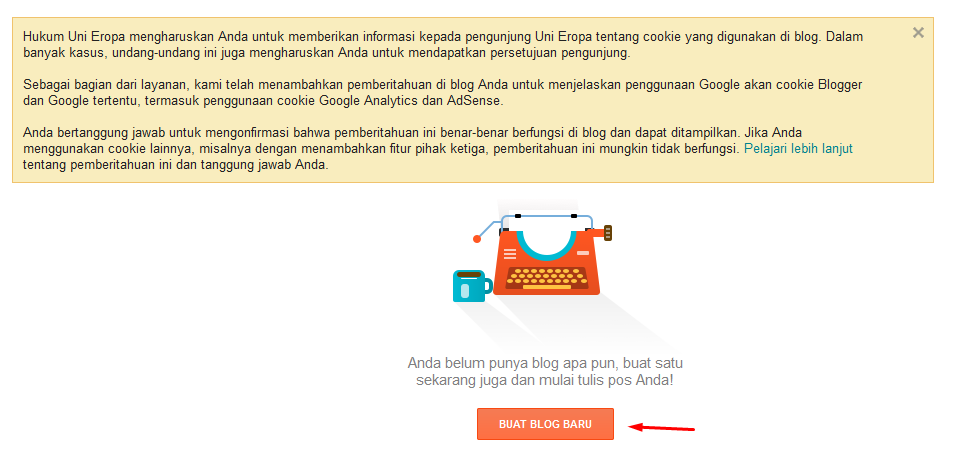
- Lalu masukkan data blog yang ingin anda gunakan
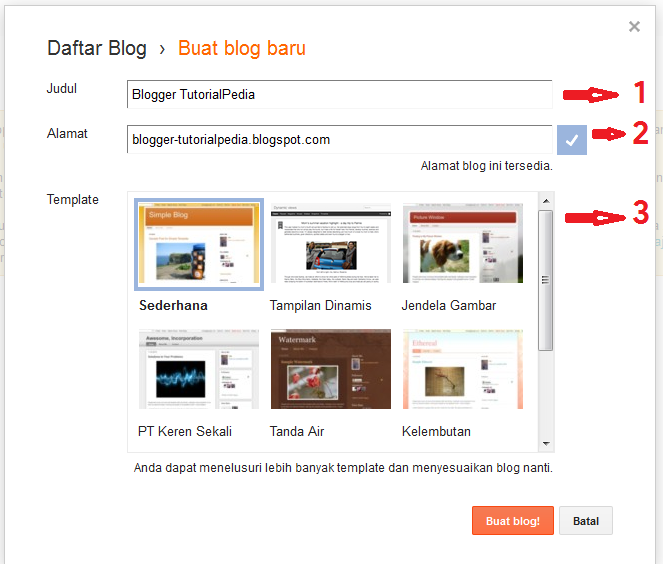
- Nomor 1 adalah nama blog yang ingin anda gunakan.
- Nomor 2 adalah URL blog yang akan digunakan nantinya.
- Nomor 2 adalah template blogger yang akan digunakan
- Pastikan alamat blog yang anda gunakan mempunyai status Alamat blog tersedia. agar tombol buat blog bisa di klik.
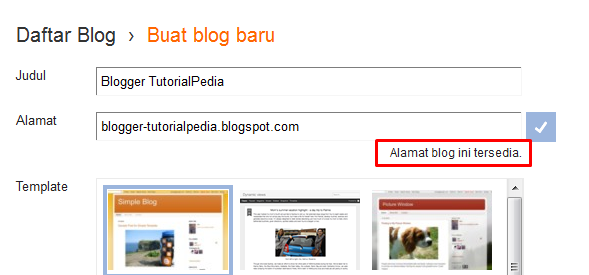
- Apabila Alamat URL anda tidak tersedia, maka tombol buat blog akan nonaktif (tidak bisa di klik).
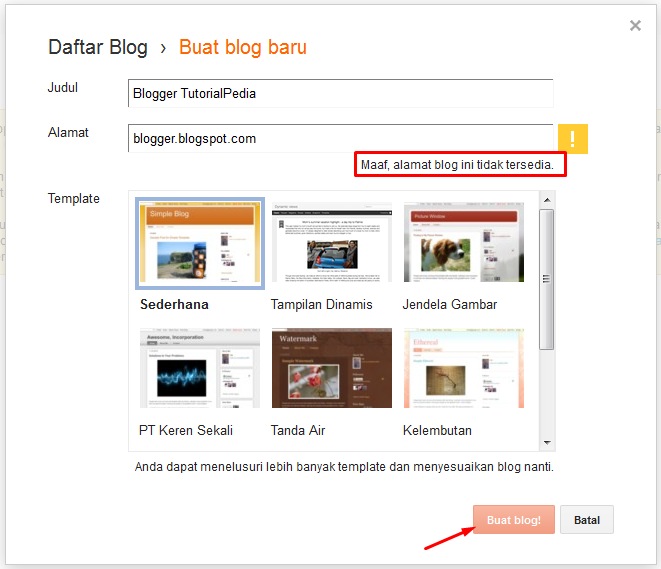
- Jadi, masukkan alamat URL yang anda inginkan sampai memiliki keterangan Alamat blog ini tersedia. Setelah itu klik Buat Blog.
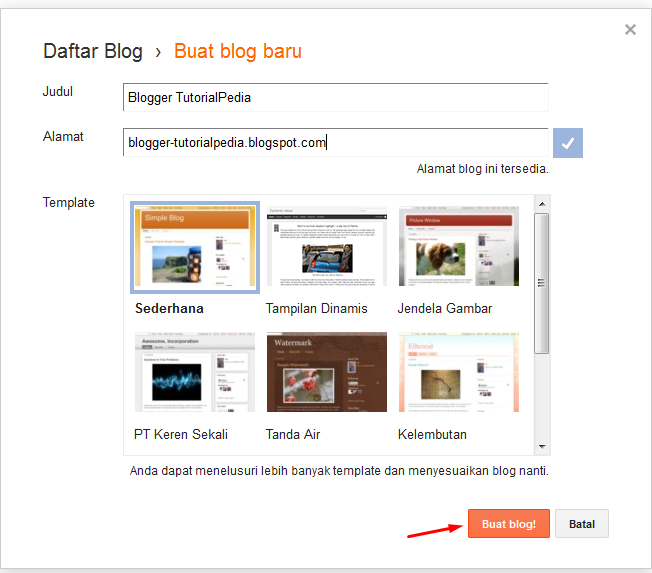
- Sampai pada tahap ini, anda telah berhasil membuat blog di blogger. Selamat!
- Untuk Melihat seperti apa tampilan blog yang telah anda buat, anda bisa klik tombol Lihat Blog
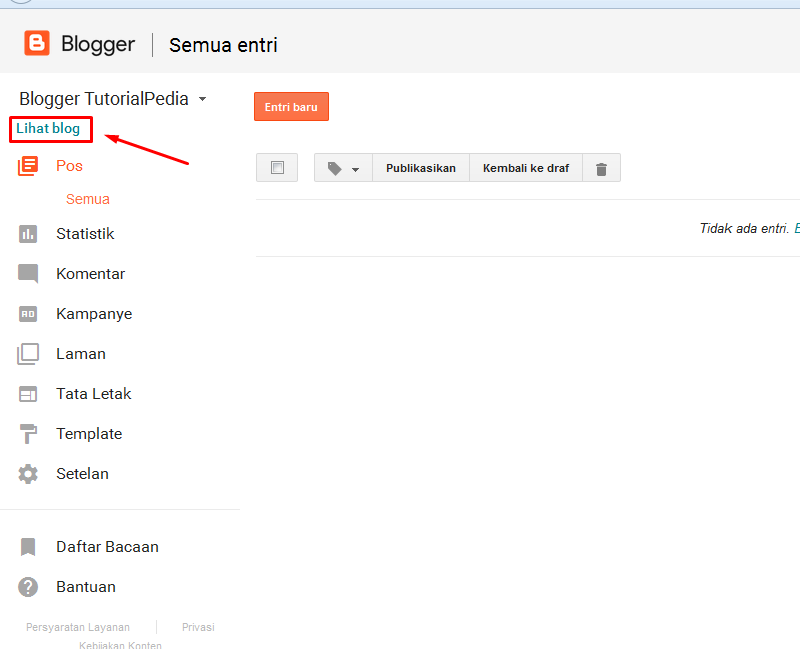
Mengenal Fungsi Menu yang ada Pada Blogger
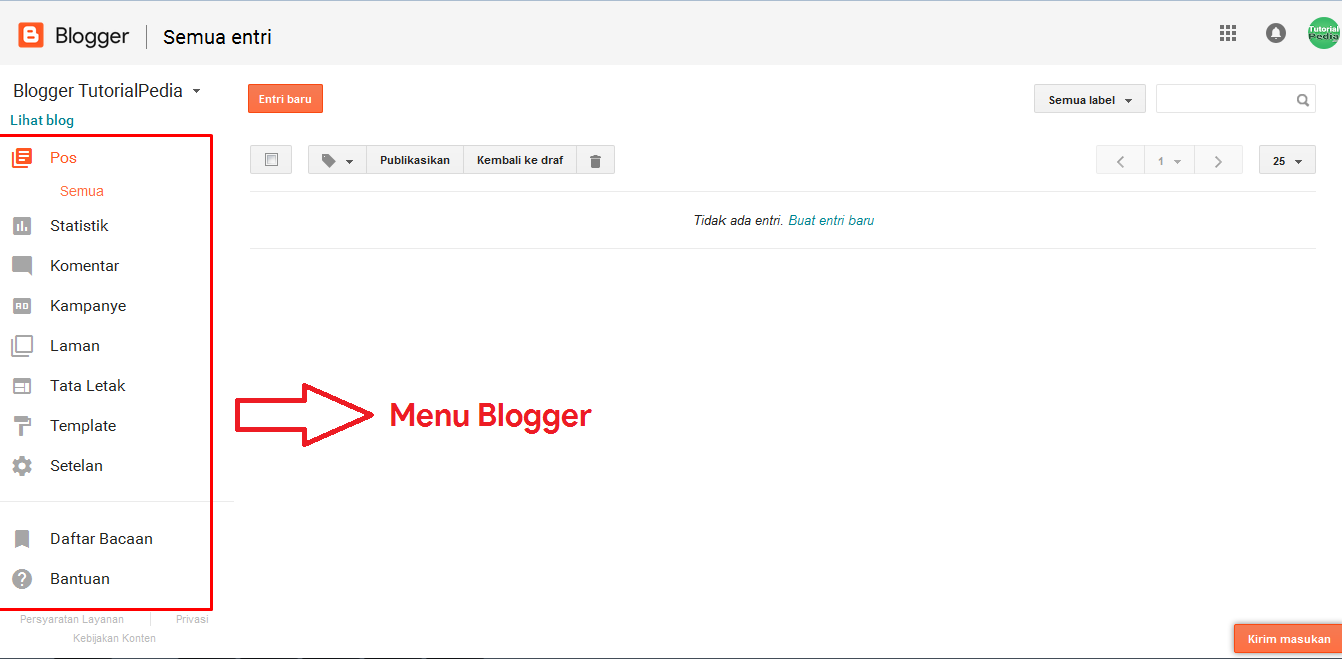
Pada tampilan blogger yang baru, akan ada beberapa perbedaan peletakkan menu di dalam dashboard blogger. Dan yang akan saya kenalkan berikut ini adalah fungsi menu yang terdapat pada blogger di tampilan yang baru.
- Pos menampilkan semua pos yang terdapat pada blog anda, pos yang sudah diterbitkan dan yang masih berbentuk draft. Dalam menu ini, anda juga bisa menghapus beberapa pos sekaligus dengan cepat.
- Statistik Menampilkan jumlah pengunjung harian dan bulanan blog anda. Pada menu ini anda juga bisa melihat statistik sumber pengunjung. Tentunya, data yang di tampilkan melalui menu ini cukup akurat, sebagai parameter untuk mengetahui kesuksesan blog anda.
- Komentar pada menu ini anda bisa memoderasi komentar yang masuk, anda bisa menyetujui, membatalkan bahkan menghapus komentar yang berasal dari pengunjung.
- Kampanye menampilkan menu Adwords. Anda bisa mempromosikan blog anda dengan Adwords ini. Untuk bisa menggunakan layanan AdWords google anda diharuskan membayar terlebih dahulu.
- Laman menampilkan jumlah halaman yang terdapat pada blog anda, laman yang masih berbentuk draft, dan laman yang sudah diterbitkan.
- Tata Letak menampilkan tata letak blog anda. Disini, anda bisa menambah atau menghapus widget sesuai yang anda inginkan pada blog anda.
- Template menampilkan pengaturan pada template blog anda. Untuk mengedit, mengganti template blog anda, dan lain sebagainya bisa anda lakukan disini.
- Pengaturan menampilkan pengaturan lanjutan pada blog anda, seperti pengaturan dasar, pos dan komentar dan lain sebagainya bisa anda lakukan disini.


















